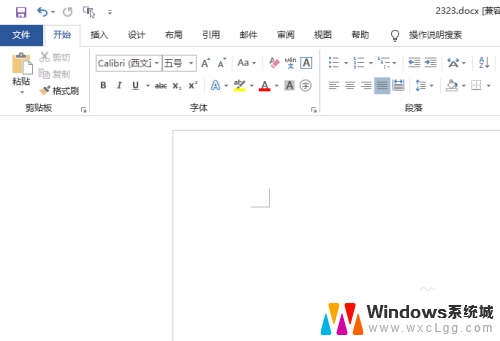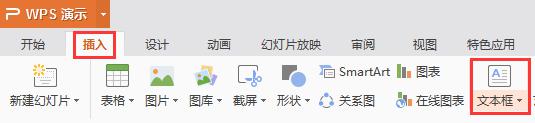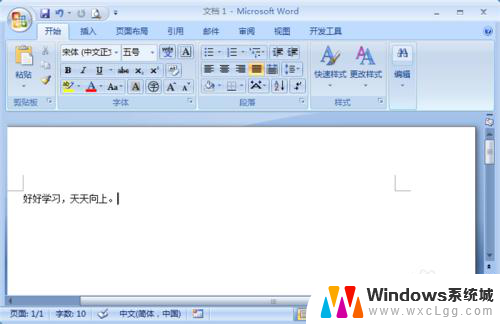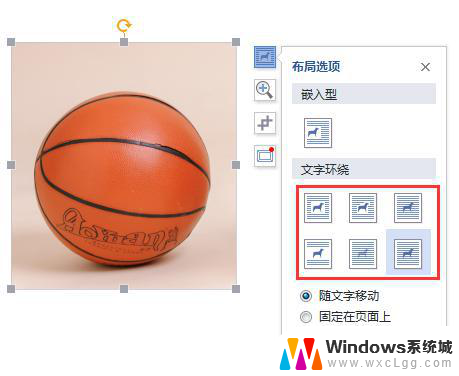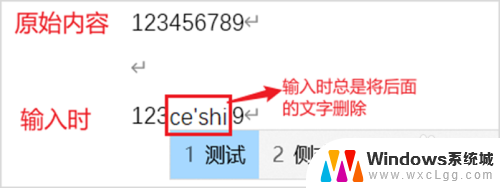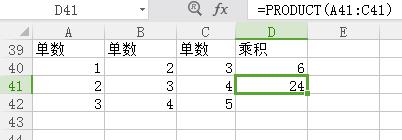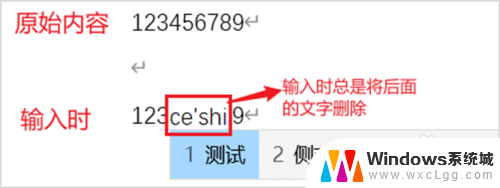word怎么在任意地方输入文字 如何在wps文档的指定位置输入文字
更新时间:2024-09-05 17:57:29作者:xtliu
在日常工作中,我们经常需要在文档中插入文字或者在指定位置输入文字,在WPS文档中,只需要点击鼠标指针到想要添加文字的位置,然后开始输入即可。无论是在段落的最后、中间,还是在表格的特定单元格,都可以轻松地插入文字。这种简单的操作让我们在编辑文档时更加高效和方便。无论是写作、编辑还是整理资料,掌握如何在任意地方输入文字都是非常重要的技能。希望大家可以通过这篇文章更加熟练地使用WPS文档,提高工作效率。
在word文档中任意位置输入文字的方法:
1.首先新建一个空白文档:
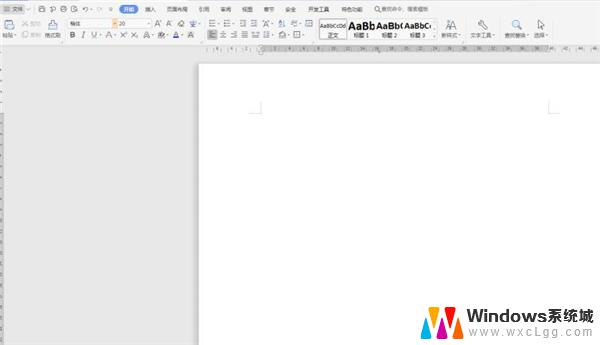
2.点击左上角【文件】旁边的小三角,下拉菜单选择【工具】。二级菜单点击【选项】:
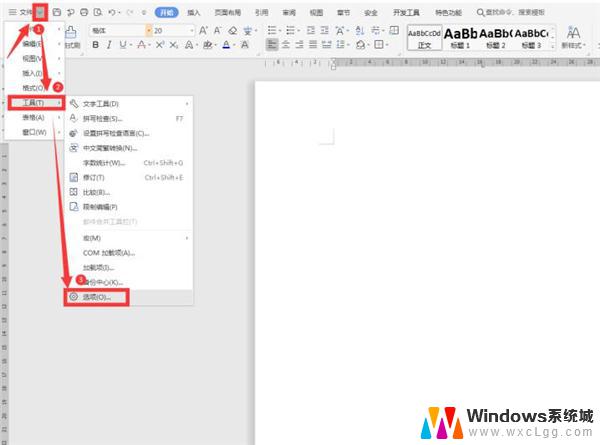
3.在弹出的对话框中,【编辑】一栏勾选“启用即点输入”:
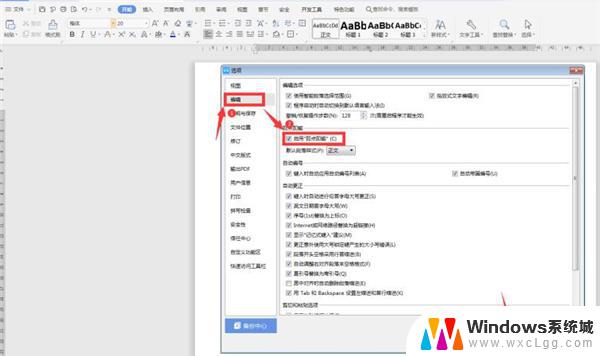
4.这样我们使用鼠标左键双击文档的任意位置,就能够实现随意输入了。不过需要注意的是,一定要双击才管用:
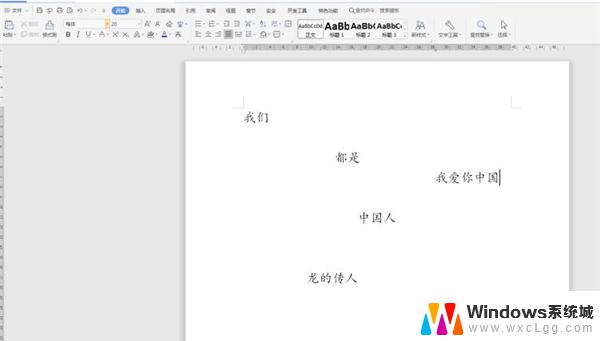
以上就是word怎么在任意地方输入文字的全部内容,碰到同样情况的朋友们赶紧参照小编的方法来处理吧,希望能够对大家有所帮助。